Cómo buscar por imagen en Google: Guía paso a paso

[fusion_builder_container type="flex" hundred_percent="no" equal_height_columns="no" menu_anchor="" hide_on_mobile="small-visibility,medium-visibility,large-visibility" class="" id="" background_color="" background_image="" background_position="center center" background_repeat="no-repeat" fade="no" background_parallax="none" parallax_speed="0.3" video_mp4="" video_webm="" video_ogv="" video_url="" video_aspect_ratio="16:9" video_loop="yes" video_mute="yes" overlay_color="" video_preview_image="" border_color="" border_style="solid" padding_top="" padding_bottom="" padding_left="" padding_right=""][fusion_builder_row][fusion_builder_column type="1_1" layout="1_1" background_position="left top" background_color="" border_color="" border_style="solid" border_position="all" spacing="yes" background_image="" background_repeat="no-repeat" padding_top="" padding_right="" padding_bottom="" padding_left="" margin_top="0px" margin_bottom="0px" class="" id="" animation_type="" animation_speed="0.3" animation_direction="left" hide_on_mobile="small-visibility,medium-visibility,large-visibility" center_content="no" last="true" min_height="" hover_type="none" link="" border_sizes_top="" border_sizes_bottom="" border_sizes_left="" border_sizes_right="" first="true"][fusion_text columns="" column_min_width="" column_spacing="" rule_style="" rule_size="" rule_color="" hue="" saturation="" lightness="" alpha="" content_alignment_medium="" content_alignment_small="" content_alignment="justify" hide_on_mobile="small-visibility,medium-visibility,large-visibility" sticky_display="normal,sticky" class="" id="" margin_top="" margin_right="" margin_bottom="" margin_left="" fusion_font_family_text_font="" fusion_font_variant_text_font="" font_size="" line_height="" letter_spacing="" text_transform="" text_color="" animation_type="" animation_direction="left" animation_color="" animation_speed="0.3" animation_delay="0" animation_offset=""]
¿Estamos, como fotógrafos, diseñadores y creadores de contenidos, aprovechando realmente el gran Google? ¿Sabes cómo buscar por imagen en Google? Hoy te hemos preparado un breve tutorial sobre este tema.
El único requisito para dicha búsqueda es la última versión de la aplicación de Google o de Chrome.
La búsqueda de imágenes es una de las funciones menos conocidas de Google, pero es útil en muchos ámbitos de la vida cotidiana, como el ocio o el trabajo.
El proceso se llama búsqueda inversa de imágenes porque es una búsqueda inversa. Pero a pesar de su eficacia, no se utiliza oficialmente en los teléfonos móviles, o al menos no se realiza de forma constante en Google.
Para resolver este problema, nuestro equipo ha elaborado una sencilla guía para facilitar la búsqueda. Echemos un vistazo.
[toc]
- ¿Qué significa buscar por imagen en Google?
- Cómo buscar imágenes en Google
- Cómo subir una imagen a la búsqueda inversa
- Buscar en Google Imágenes desde el teléfono móvil
- Buscar por imágenes en Google Lens
- Búsqueda de imágenes de Google en dispositivos iOS
- ¿Cómo puedo buscar por imágenes en Google a través de Android?
- Preguntas recurrentes
¿Qué significa buscar por imagen en Google?
El motor de búsqueda de Google ofrece una búsqueda de imágenes muy fácil de usar.
Cuando subes una imagen, el algoritmo de Google la analiza (basándose en ciertas suposiciones). De esta manera, muestra imágenes similares y datos sobre la foto, proporcionando enlaces a contenidos indexados en la base de datos.
Para esta búsqueda inversa se utilizan la recuperación de imágenes basada en el contenido (CBIR) y la recuperación de información visual basada en el contenido (CBVIR).
Cómo buscar imágenes en Google
Las consultas de imagen permiten recuperar más información sobre las imágenes y los objetos de su entorno. Por ejemplo, puedes tomar una foto de una planta y utilizarla para buscar información o para buscar otras imágenes similares.
¿Qué se encuentra en una consulta?
Algunos resultados muestran:
- Imágenes similares
- Resultados de la consulta de objetos de imagen.
- Sitios web que utilizan estas imágenes o similares.
Cómo subir una imagen a la búsqueda inversa
Para buscar imágenes en Google, basta con hacer clic en el enlace "Imágenes" situado en la esquina superior derecha de la ventana de búsqueda del motor de búsqueda de Google. Haga clic en "Imágenes".
- Inicia un navegador web en tu ordenador, como Chrome o Safari.
- Entra en Google Imagenes
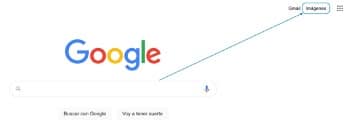
El icono de la cámara aparecerá entonces en el mismo navegador. Al hacer clic en él, puedes elegir dos opciones: pegar la URL de la imagen que quieres ver directamente, o subir la imagen directamente.
- Haz clic en Buscar una imagen.
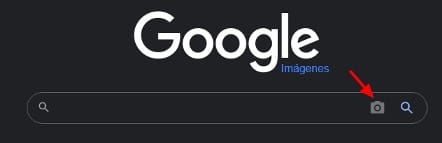
- Haz clic en Subir imagen y
Seleccionar documento o Examinar.
Si subes una imagen directamente, hay dos opciones: o bien Google no tiene la imagen en su archivo, o bien Google la acepta.
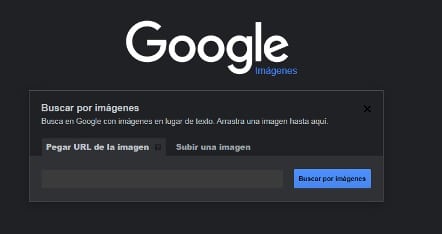
Método 1
Arrastra el documento de imagen al cuadro de búsqueda de imágenes de Google.
Al dejar el documento, se lanza automáticamente una búsqueda que proporciona una lista de imágenes similares y enlaces a esa imagen.
Método 2
Haz clic en el icono de búsqueda de imágenes y selecciona uno de las dos posibles opciones. Introducir la URL de la imagen. Introduce la URL de la imagen que deseas buscar.
Alternativamente, seleccione Subir imagen. Aparece una ventana en la que puede seleccionar una imagen de su ordenador.
Como hemos visto, la búsqueda de imágenes es un proceso muy sencillo.
En este caso, verás imágenes similares y una definición de lo que Google sospecha que contiene la imagen.
Sin embargo, si Google la reconoce porque está registrada, te dirá dónde puedes encontrar la misma imagen. El mismo procedimiento puede utilizarse para buscar una persona en la imagen.
Buscar en Google Imágenes desde el teléfono móvil
Sin embargo, dependiendo del dispositivo que utilices, hay algunas diferencias a la hora de buscar por imagen en Google. En esta ocasión, nos centraremos en la búsqueda de imágenes desde un teléfono móvil.
Otros temas de imagen disponibles en este buscador son.
- En tu teléfono o tableta Android, ve a images.google.com. Este enlace te llevará a Google Images.
- En el campo de búsqueda general, introduce las propiedades de la imagen que deseas hallar. Por ejemplo, "Peras verdes".
- A continuación, pulsa la tecla Enter para realizar la búsqueda. El resultado mostrará todas las imágenes que estén relacionadas con la fruta ganadora según el algoritmo de Google.
- Haz clic en la imagen que deseas utilizar para la búsqueda en la lista. Mantén pulsada la imagen.
- Haz clic en la imagen y selecciona "Buscar esta imagen en Google".
Los resultados de la búsqueda también muestran imágenes visualmente similares, los sitios web donde se puede encontrar la imagen y otras dimensiones de la imagen que se busca.
En el ejemplo anterior, estos tres campos proporcionan información sobre Peras verdes. En otras palabras, esta herramienta de Google permite buscar imágenes por otras imágenes.
Buscar por imágenes en Google Lens
Si quieres buscar imágenes ya guardadas en tu teléfono móvil, sigue estos pasos.
- Abre la aplicación de Google en tu teléfono. 2.
- Desplázate hasta la cámara que aparece junto al buscador.
- Desplázate hasta el icono junto a la cámara. Puede ser un icono de foto o una foto ya cargada, con una miniatura mostrada como en el ejemplo siguiente.
- Selecciona la imagen que quieres buscar y Google te mostrará automáticamente los mejores resultados.
- Selecciona la imagen que quieres buscar y Google te mostrará automáticamente los mejores resultados.
- Desplázate por los resultados hasta encontrar el artículo que deseas.
Búsqueda de imágenes de Google en dispositivos iOS
Para buscar imágenes desde un dispositivo Apple, utiliza el navegador Safari de Apple.
- Ve a la página web de Google Image Search, haz clic en el botón "Compartir" y selecciona "Versión de escritorio" en las opciones de la parte inferior.
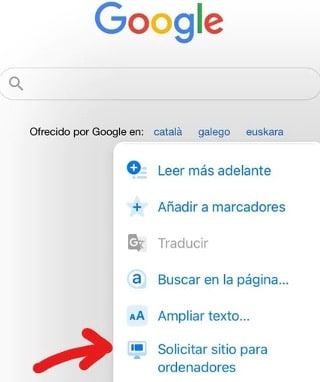
- A continuación, sigue el mismo procedimiento que para buscar imágenes en tu ordenador (toca el icono de búsqueda de imágenes y selecciona una foto de la galería o pega la URL de la imagen).
¿Cómo puedo buscar por imágenes en Google a través de Android?
Puedes buscar imágenes en dispositivos móviles Android, como smartphones y tabletas, en varios pasos.
Método 1
El uso del navegador web ya se describe en la sección "Uso del navegador web para buscar imágenes en Google".
La diferencia es que tienes que usar Google Chrome y configurar una vista de escritorio de tu pantalla. A continuación, puede buscar imágenes mediante el proceso descrito anteriormente.
Método 2
Si sigues haciendo clic en la foto en tu navegador, se te presentarán varias opciones, como "buscar esta imagen en Google".
Al seleccionarlo se buscará esa imagen y se mostrarán los resultados con enlaces e imágenes relacionadas.
Método 3
Utiliza la ayuda de Google. Al activar el asistente, aparecerá el icono de una cámara en el centro de las opciones.
Al pulsar este botón se abrirá la cámara del dispositivo, se hará una foto y se buscarán imágenes entre los resultados de imágenes similares.
Preguntas recurrentes
¿Cuál es la diferencia entre búsqueda de imágenes y búsqueda por imágenes?
La búsqueda de imágenes y la búsqueda por imágenes son dos conceptos diferentes que no deben confundirse.
- Búsqueda de imágenes Cuando se introduce una frase en un motor de búsqueda, se muestran imágenes y fotos relacionadas con esa frase. Por ejemplo, si escribe "gato", obtendrá imágenes y fotografías de gatos.
- Búsqueda por imágenes. En este caso, el motor de búsqueda analiza la imagen y muestra información sobre ella o enlaces a otras imágenes similares en los resultados.
¿Por qué la búsqueda inversa de imágenes?
Las ventajas e inconvenientes de esta búsqueda siguen siendo objeto de debate. Para qué molestarse con el esfuerzo mental, las imágenes ya están ahí, sólo hay que mirarlas desde un ángulo diferente. También es cierto que esta función no siempre es utilizada por muchas personas.
Sin embargo, si buscas una foto o buscas una imagen para averiguar su origen, debes saber cómo hacerlo. De hecho, a veces es importante conocer los orígenes.
Este es el caso, por ejemplo, de las dudas sobre el origen de una imagen. Esto significa que los sitios web de publicidad pueden ser más eficaces a la hora de conseguir productos delicados y caros.
¿Existen aplicaciones de búsqueda por imagen?
Algunas de las mejores aplicaciones buscadoras de imágenes son:
Reverse Image Search
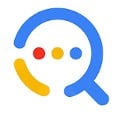
Se trata de una aplicación de escaneo con una interfaz bastante intuitiva. Toma una foto de la imagen que buscas, la escanea y busca resultados similares.
Descárgala en:
Búsqueda inversa de imágenes en Google
Esta aplicación es compatible con dispositivos Android e iOS. Es bastante fácil de usar. En la pantalla de portada, aparece la opción "Descargar imagen".
Al hacer clic en él, puede seleccionar la imagen que desea buscar, seleccionarla y aceptarla. Una vez seleccionada una imagen, el buscador carga "Mostrar imágenes".
Al hacer clic en él, aparecerá la imagen correspondiente. Si no hay ninguna imagen que coincida, Google mostrará resultados similares.
Search by Image

Esta es otra aplicación de búsqueda de fotos, pero funciona de forma similar a la versión de escritorio de Google Imágenes.
El primer paso es tomar una foto de una galería o directamente de la cámara y seleccionar una imagen. La ventaja con respecto a la aplicación oficial de Google es que el buscador ofrece mejores resultados para las personas y las imágenes de retratos.
Descárgala en:
¿Para qué sirve esta función de Google?
Hay muchas razones para buscar por imagen en Google. Estos son sólo algunos ejemplos, pero hay otros:
- Aclarar el principio del producto que se quiere vender.
- Comprobación del copyright de una imagen.
- Comprueba que tus fotos no han sido robadas.
- Para conocer a las personas.
- Para conocer una especie de flor o animal de la que no se conoce el nombre o las características.
- Para descubrir lugares de interés durante un viaje, por ejemplo
- Para encontrar imágenes similares, por ejemplo para mejorar un artículo o trabajo.
Te puede interesar ver otro tutoriales, para ello pincha en el siguiente enlace: Tutoriales mejorapps
[/fusion_text][/fusion_builder_column][/fusion_builder_row][/fusion_builder_container]

Deja una respuesta